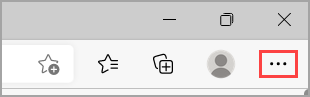Microsoft Edgen selaushistorian tarkasteleminen ja poistaminen
Käytetään kohteeseen
Voit tarkastella ja tyhjentää Microsoft Edge selaushistoriaasi, joka on tallennettu yhteen laitteeseen, kaikkiin synkronoituihin laitteisiin ja pilveen. Voit tyhjentää selaushistoriasi milloin tahansa.
Tyhjennä laitteeseesi tallennetut selaustiedot
Jos haluat tyhjentää Microsoft Edge selaustiedot, päätä ensin, haluatko poistaa tiedot vain käyttämästäsi laitteesta vai kaikista synkronoiduista laitteista. Jos haluat tyhjentää selaustiedot vain parhaillaan käyttämässäsi laitteessa, varmista, että synkronointi on poistettu käytöstä. Jos haluat tyhjentää selaustiedot kaikista synkronoiduista laitteista, varmista, että olet kirjautunut sisään ja synkronointi on käytössä. Synkronoidut kohteet tyhjennetään kaikista synkronoiduista laitteista.
Synkronoinnin poistaminen käytöstä:
-
Valitse Asetukset ja muuta .
-
Valitse Asetukset > Profiilit > Synkronoi ja valitse Poista synkronointi käytöstä.
Voit tyhjentää selaustietosi Microsoft Edge:
-
Valitse Asetukset ja muuta > Asetukset > Tietosuoja, haku ja palvelut.
-
Valitse Tyhjennä selaustiedot ja valitse sitten Tyhjennä selaustiedot nyt -kohdan vieressä Valitse tyhjennetään.
-
Valitse Aika-alueavattavasta valikosta.
-
Valitse tietotyypit, jotka haluat tyhjentää (alla olevassa taulukossa on kunkin kohdan kuvaus). Voit esimerkiksi poistaa selaushistorian ja evästeet, mutta säilyttää salasanat ja lomakkeen täyttötiedot.
-
Valitse Tyhjennä nyt.
Tyhjennä pilvipalveluun tallennetut tiedot (jos olet ottanut synkronoinnin tai personoinnin käyttöön)
Jos haluat hallita ja poistaa Microsoftin pilvipalveluun tallennettuja tietoja, katso lisätietoja tietosuojan koontinäytöstä. Voit tarkastella ja poistaa tietojasi tietosuojan koontinäytössä. Tietosuojan koontinäytössä poistettuja tietoja ei poisteta laitteesta.
Lisätietoja siitä, miten voit lopettaa tietojen jakamisen Microsoftin kanssa, on ohjeaiheessa Microsoft Edge, selaustiedot ja tietosuoja.
Selaustiedot, jotka voit poistaa Microsoft Edge
|
Tietotyypit |
Poistettavat kohteet |
Tallennussijainti |
|---|---|---|
|
Selaushistoria |
Vierailtujen sivustojen URL-osoitteet ja kunkin vierailuajankohdan päivämäärät ja kellonajat. |
Laite (tai jos synkronointi on käytössä, synkronoidut laitteet) |
|
Lataushistoria |
Luettelo tiedostoista, jotka olet ladannut Internetistä. Tämä poistaa ainoastaan luettelon, ei lataamiasi tiedostoja. |
Laite |
|
Evästeet ja muut sivuston tiedot |
Tiedot ja tiedot, jotka sivustot tallentavat laitteeseesi muistaakseen asetuksesi, kuten kirjautumistiedot, sijaintisi tai mediakäyttöoikeudet. |
Laite |
|
Välimuistissa olevat kuvat ja tiedostot |
Laitteeseen tallennetut kopiot sivuista, kuvista ja muusta mediasisällöstä. Selain lataa näiden kopioiden avulla sisältöä nopeammin, kun seuraavan kerran vierailet näissä sivustoissa. |
Laite |
|
Salasanat- |
Sivuston salasanat, jotka olet tallentanut. |
Laite (tai jos synkronointi on käytössä, synkronoidut laitteet) |
|
Automaattisen täytön lomaketiedot (kuten lomakkeet ja kortit) |
Tiedot, jotka olet kirjoittanut lomakkeisiin, kuten sähköpostiosoitteesi, luottokorttisi tai toimitusosoitteesi. |
Laite (tai jos synkronointi on käytössä, synkronoidut laitteet) |
|
Sivuston käyttöoikeudet |
Siirry kohtaan Asetukset ja muuta > Asetukset > Tietosuoja, haku ja palvelut > sivuston käyttöoikeudet , jotta näet luettelon kullekin sivustolle, mukaan lukien sijainti, evästeet, ponnahdusikkunat ja median automaattinen toisto. |
Laite |
|
Kaikki tiedot Microsoft Edgen edellisestä versiosta |
Kaikki tiedot, mukaan lukien historia, suosikit, salasanat ja paljon muuta Microsoft Edge vanhasta versiosta. |
Laite (tai jos synkronointi on käytössä, synkronoidut laitteet) |
|
Media Foundationin tiedot |
Sisältää käyttöoikeudet, varmenteet, avaimet ja muuta. Tiedot tyhjennetään, kun käynnistät Microsoft Edge selaimen uudelleen. |
Laite (tai jos synkronointi on käytössä, synkronoidut laitteet) |
Internet Explorerin selaustietojen tyhjentäminen Microsoft Edge avulla
Microsoft Edge avulla voit poistaa kaikki selaustiedot Internet Explorerista. Internet Explorerin selaustietojen tyhjentäminen ei vaikuta selaustietoihin toisessa selaimessa.
Huomautus: Tämä on käytettävissä vain, jos organisaatiosi on ottanut käyttöön Internet Explorer -tilan.
-
Valitse Asetukset ja muuta > Asetukset > Tietosuoja, haku ja palvelut.
-
Valitse Tyhjennä selaustiedot ja siirry Kohtaan Internet Explorerin selaustietojen tyhjentäminen .
-
Valitse Tyhjennä selaustiedot nyt -kohdan vieressä Valitse tyhjennetään.
-
Valitse poistettavien tietojen tyypit.
-
Valitse Poista.